怎么在VScode中隐藏编辑区左侧行号
时间:2024-10-21 02:08:25 来源:互联网 阅读:
VScode是一款免费开源的现代化轻量级代码编辑器,编辑时可以隐藏编辑区左侧行号,今天小编就来说明一下具体步骤。

1、首先打开VScode编辑器,进入编辑窗口中。
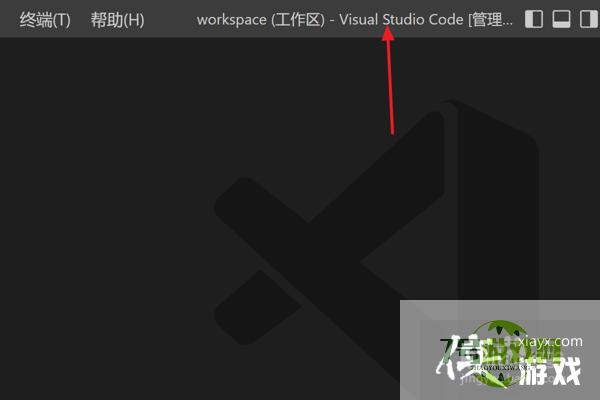
2、打开一个源代码文件,比如:MyForm.cs,此时左侧显示行号。
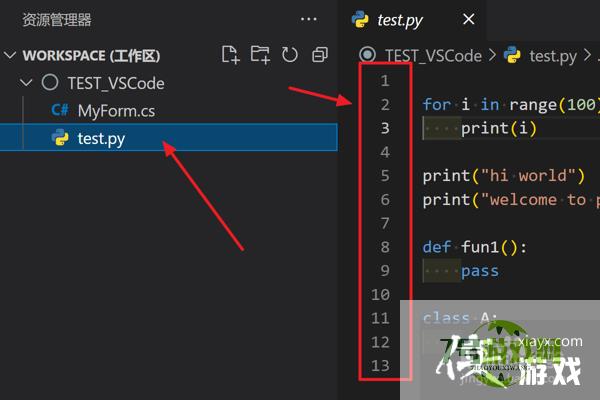
3、点击编辑窗口左下角的配置按钮。
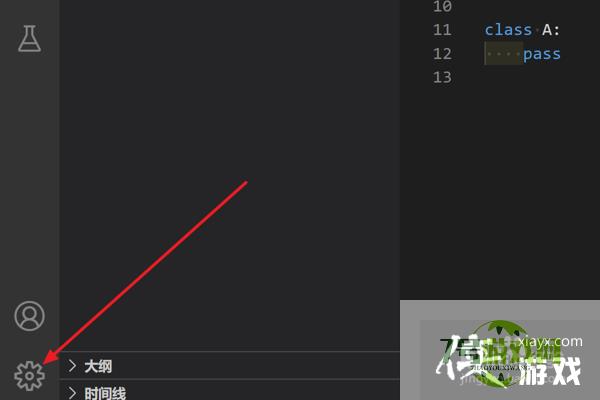
4、在弹出菜单中,点击“设置”按钮。
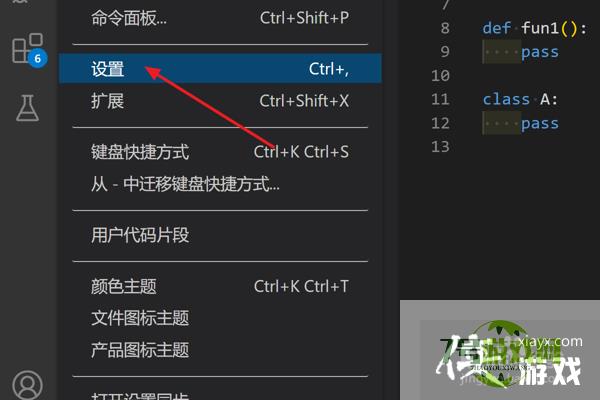
5、在设置页面上方输入“行号”。
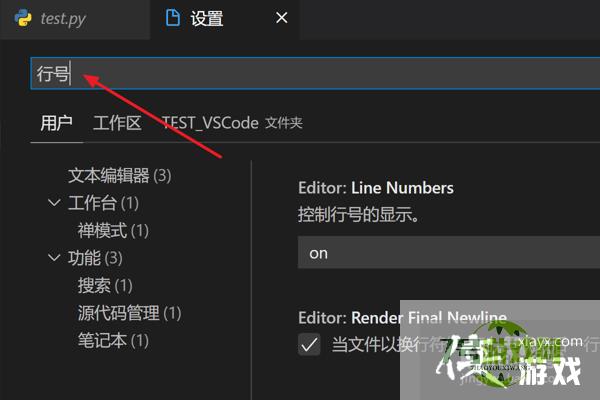
6、将“Editor:Line Numbers”设置为“off”。

7、最后返回编辑区,即可成功地隐藏编辑区左侧行号。
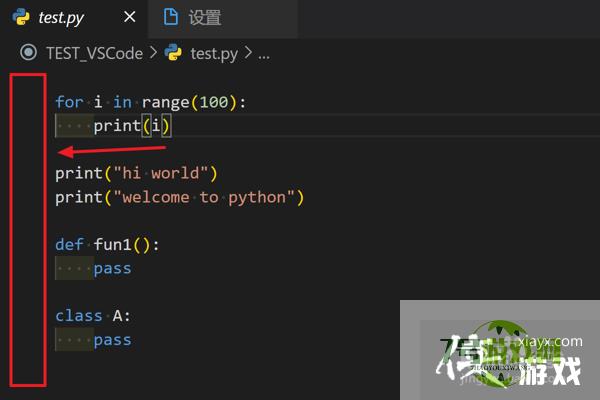
最新更新
更多软件教程
更多-

- 怎么在VScode中隐藏编辑区左侧行号
-
互联网
10-21
-
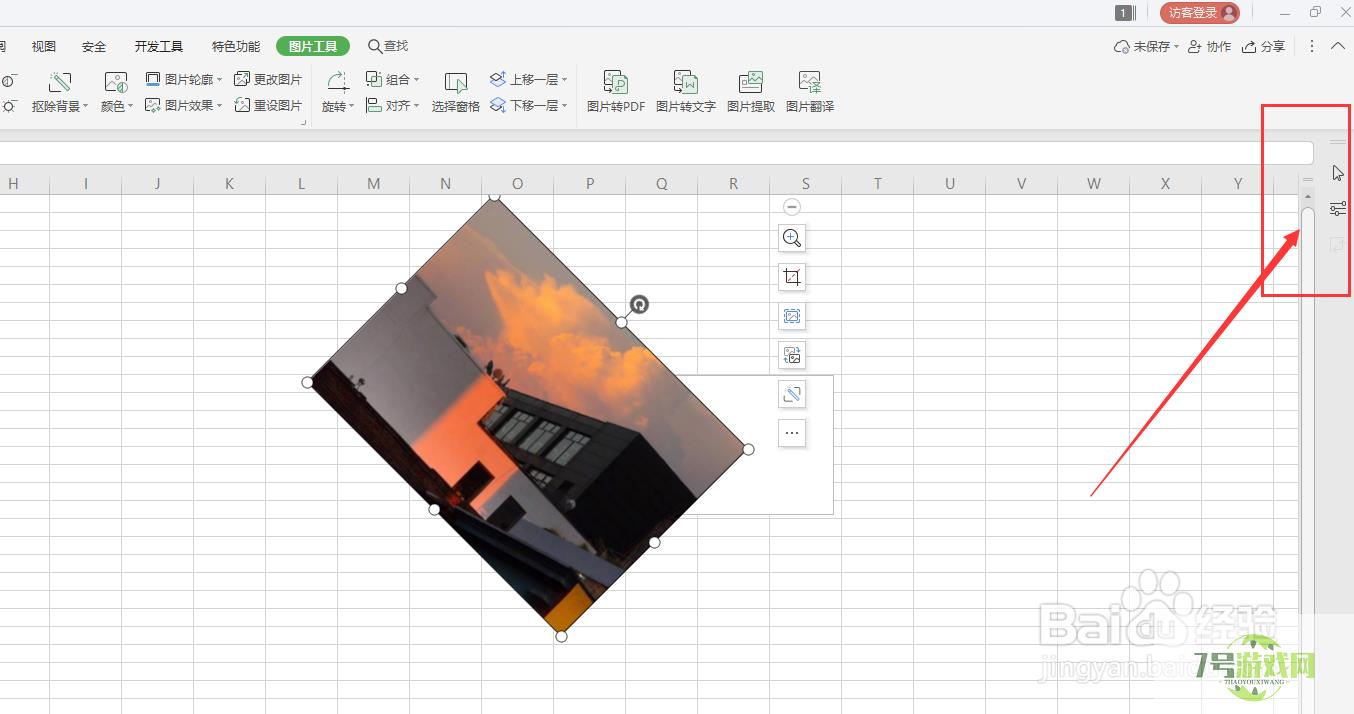
- 在WPS表格文件中怎样开启关闭右侧属性栏
-
互联网
10-21
-

- 计算机当前进程数量怎么查看
-
互联网
10-21
-

- 仓库库存表格怎么做
-
互联网
10-21
-
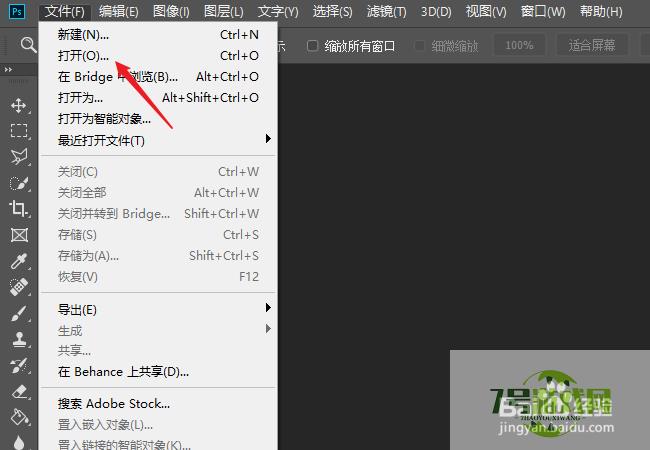
- 如何用ps把图片变成圆形
-
互联网
10-21
-
如有侵犯您的权益,请发邮件给3239592717@qq.com











